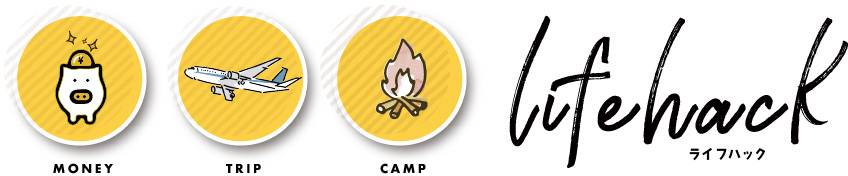こんにちは。トナパパです。
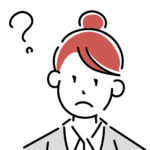
macproをつかっていて、急にEIZOディスプレイが真っ黒に!?こんな時の対処法ってあるの?
こんな疑問を解決いたします。
※当ページには一部プロモーションがふくまれている場合がございます。
検証したEIZOディスプレイはこちらです
【macpro】EIZOディスプレイがうつらない時の対処法
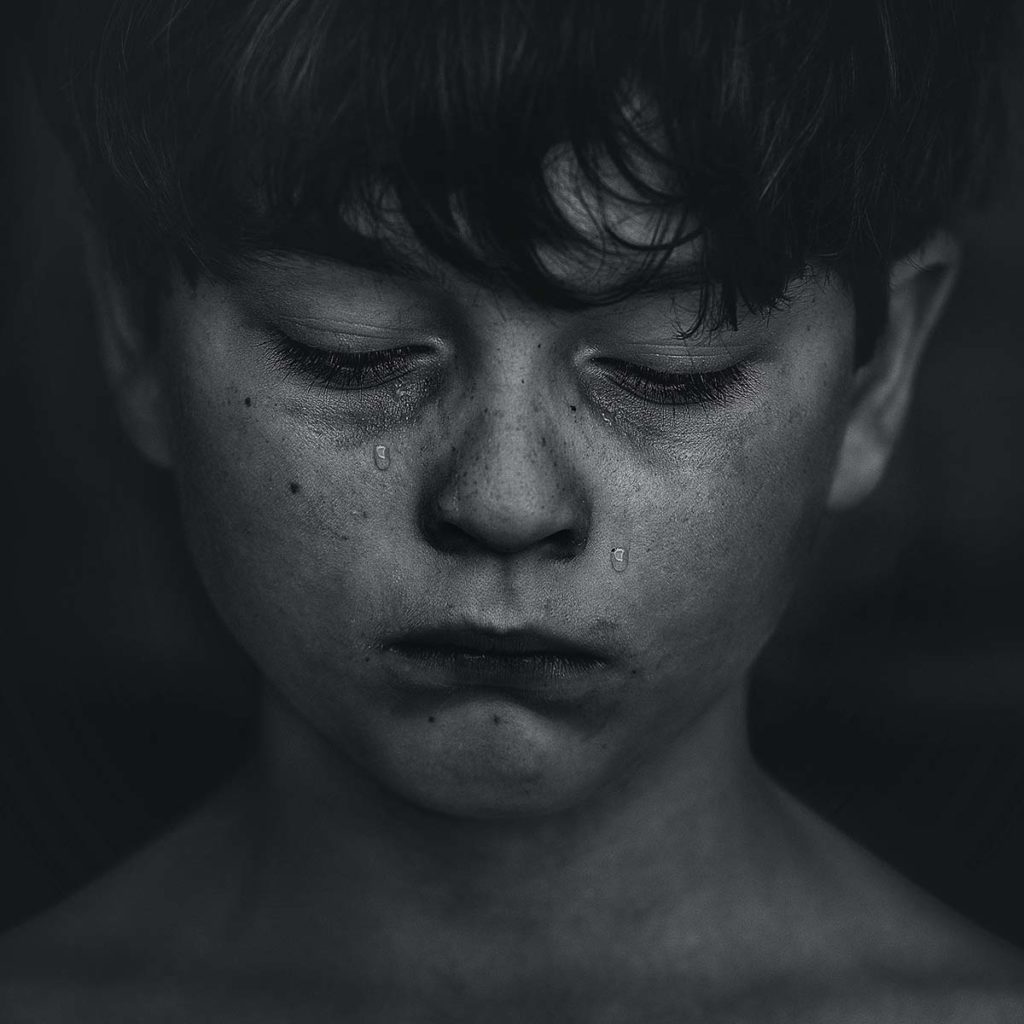
急にこんな事態に見舞われるとあせりますよね。
そんな時、こわれた!?と諦めるまえに3つの方法で、落ち着いて対処できます。
復旧3ステップ
- EIZOディスプレイの主電源をきる
- ディスプレイポートケーブルを抜く
- EIZOディスプレイの電源ケーブルを抜く
5分ほど放置します。
つぎに下の順で主電源をいれなおします。
ぬきさしの順番や電源をいれる順番はまもってくださいね。※EIZO Flex Scanの場合、電源は2箇所。主電源は後ろ側にあります。
- ディスプレイポートケーブルをさしこむ
- EIZOディスプレイの電源ケーブルをさしこむ
- EIZOディスプレイの主電源を入れる
これで僕の場合は、100発100中で復旧します。
EIZOディスプレイがうつらなくなる原因は?

もちろん。外的要因がある場合は論外ですが・・
普通につかっているだけなのになんでつかなくなるの?と思いますよね。
デザイン作業で使うにはもってこいのEIZO Flex Scanですが、価格は10万円をこえる立派なもの。簡単にこわれてしまっては困ります。
macproをキレイに掃除したり、あれこれと原因をさがし・・・
結果、EIZOディスプレイ・macproには原因がないことがわかりました。
ワルさをしていたのはなんとケーブル。
MacproとEIZOディスプレイをつなぐそのケーブルが想定以上に敏感なことがその原因だったとわかりました。
それでも改善しない場合は?
こちらも確認してみましょう
- ディスプレイの前面の電源が切れていないか。
- 接続している信号ケーブルがちゃんと奥まで刺さっているか。
- コンピュータがスリープ状態になっていませんか
ディスプレイの角にカーソルを合わせると自動でスリープになる設定をしているので、スリープ状態。これをよくやってしまいます。少しだけもしかして?!と思ったりします。
まとめ
EIZO Flex Scanをデザイン作業でつかってはや1年。
「画面がつかない!」以外、はこれといった不具合は今のところありません。
とはいえ、ディスプレイの不具合ではなかったわけですが・・・
31.5インチ4Kディスプレイはデザイン作業には想像以上に快適。
問題があるとすれば一度この快適さになれてしまうと他のものは使えなくなるかもしれない。ということぐらいでしょうか。
EIZO Flex Scan